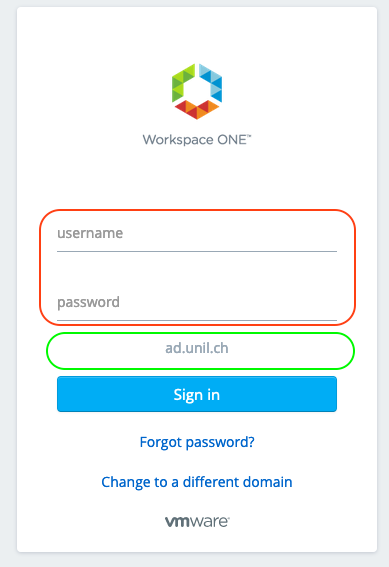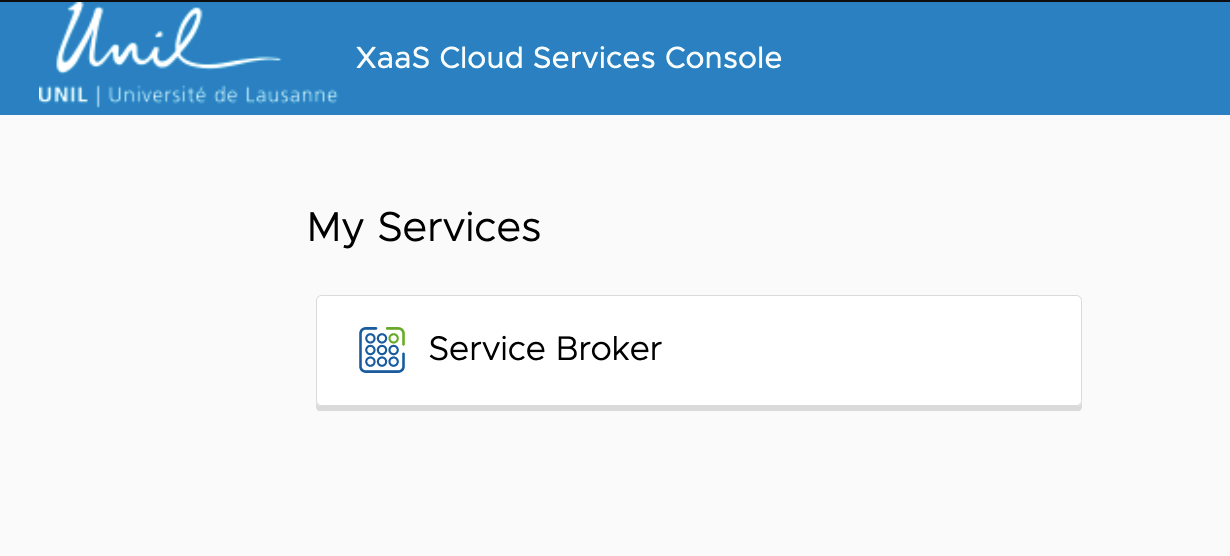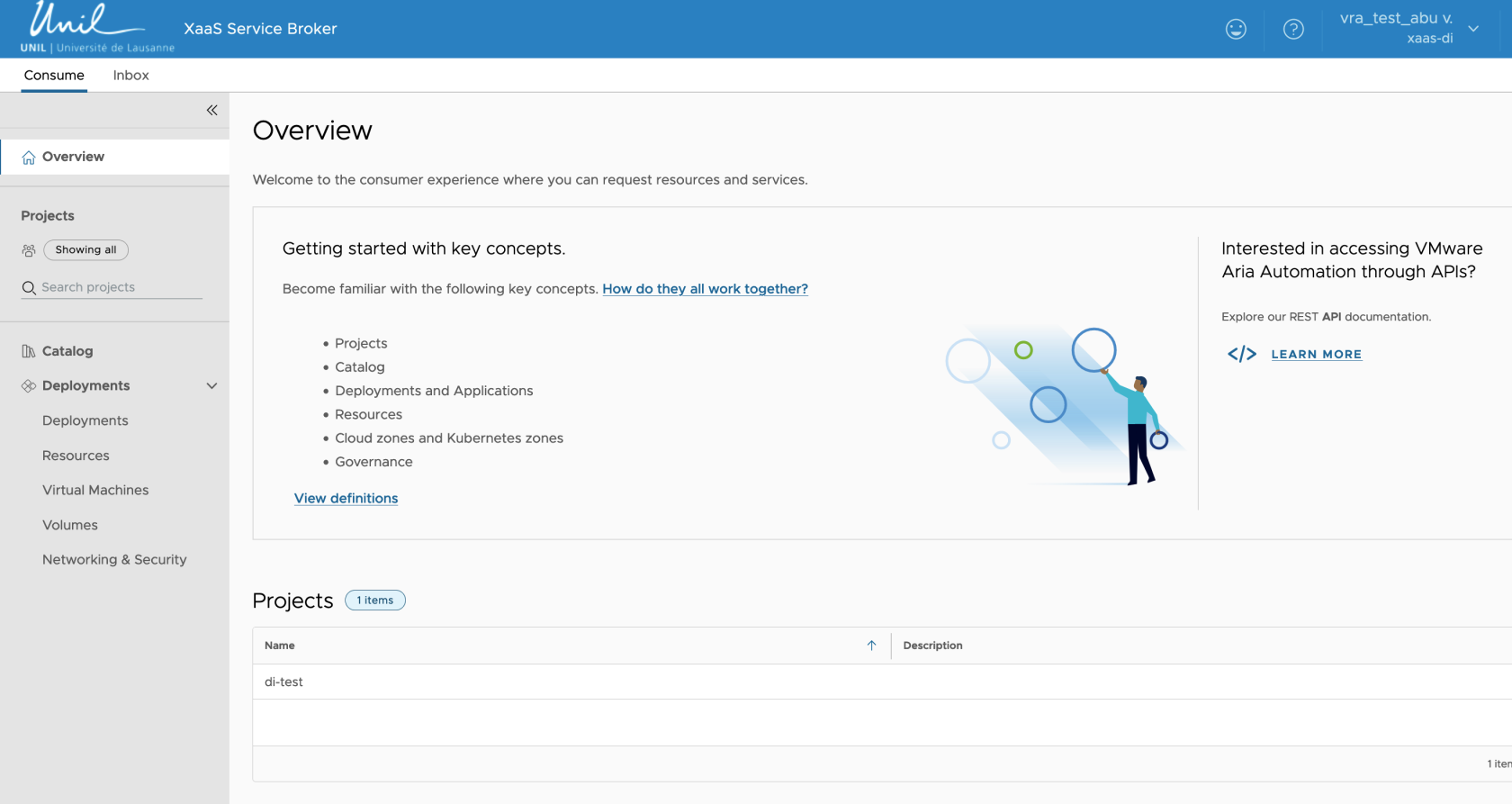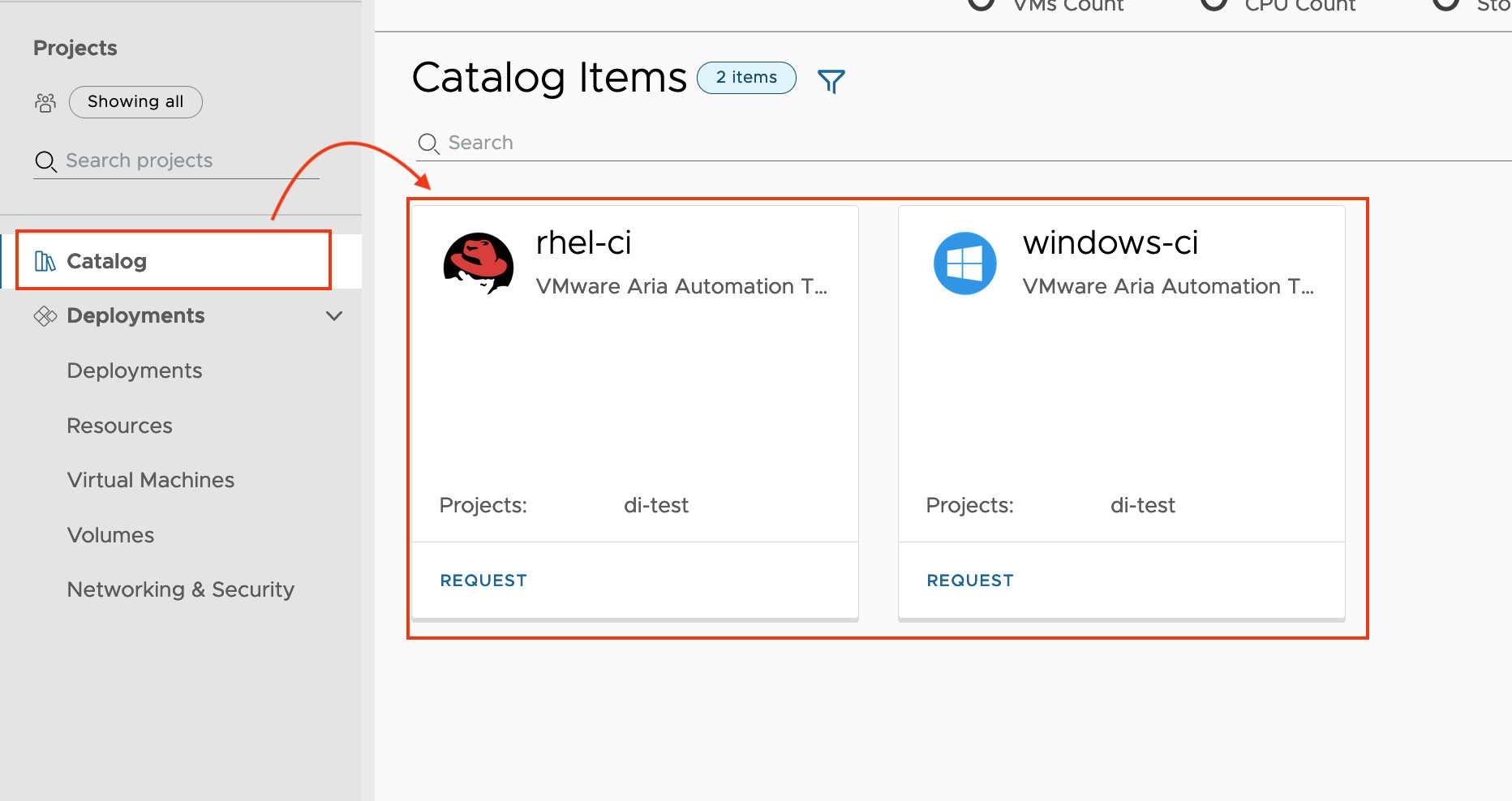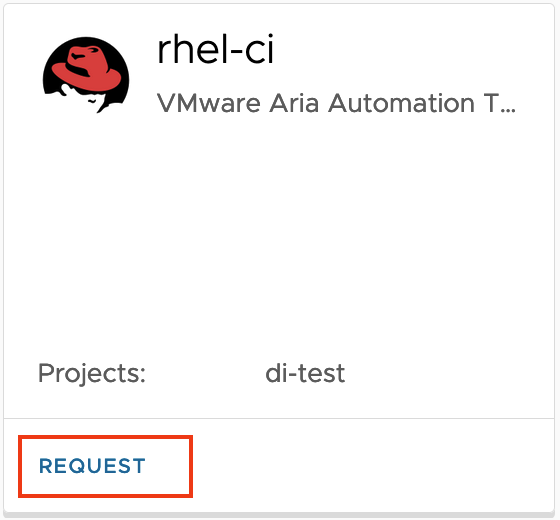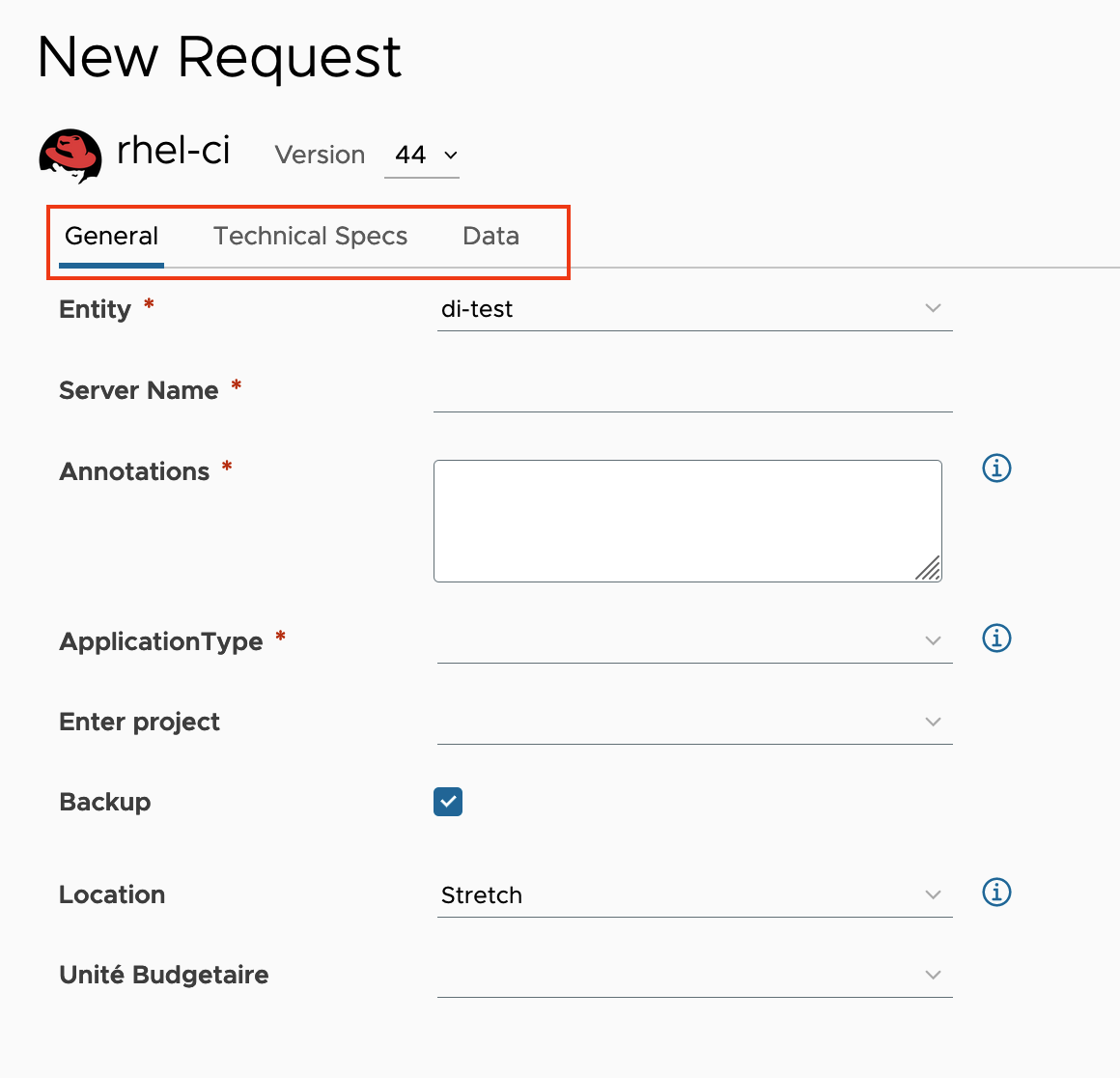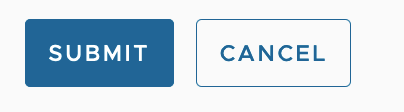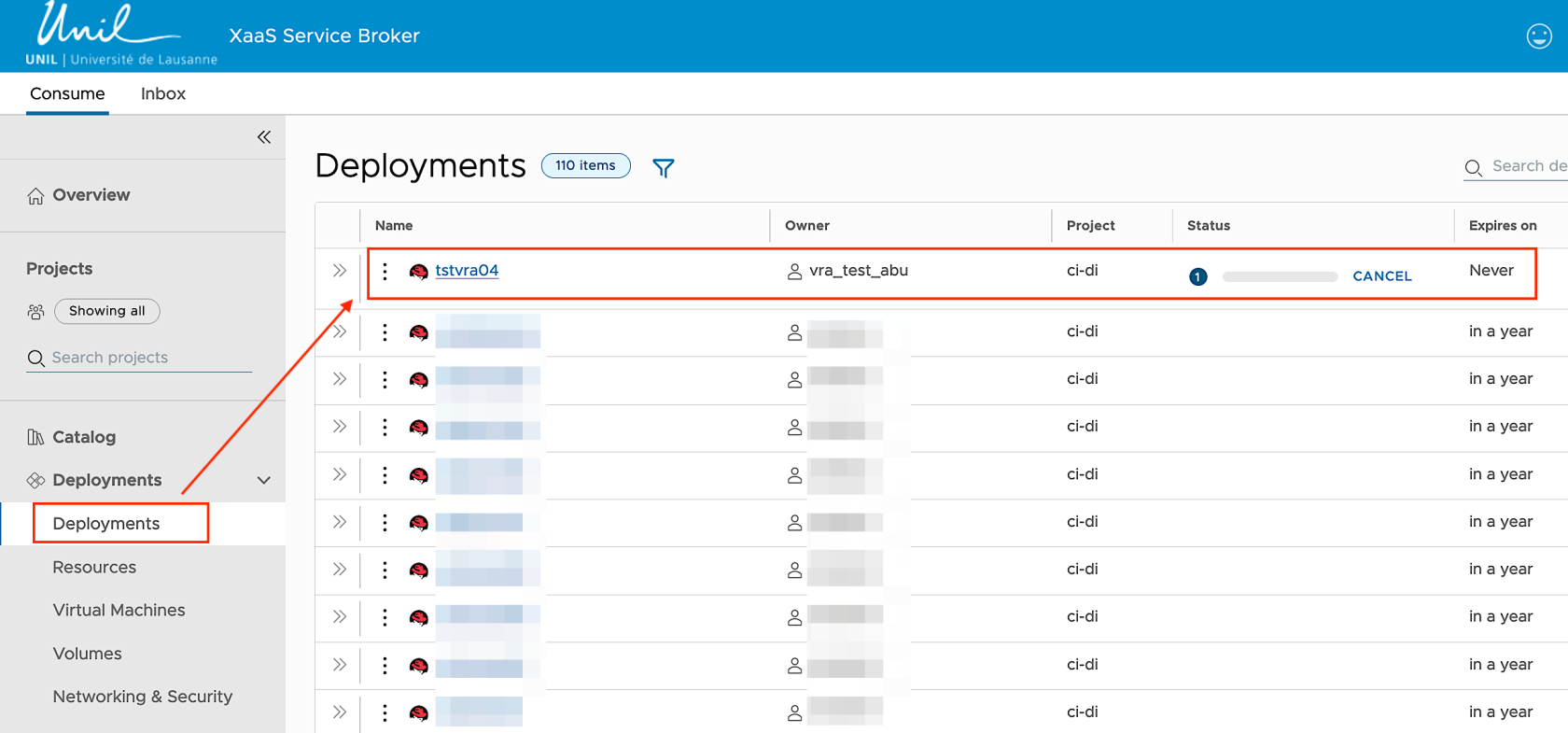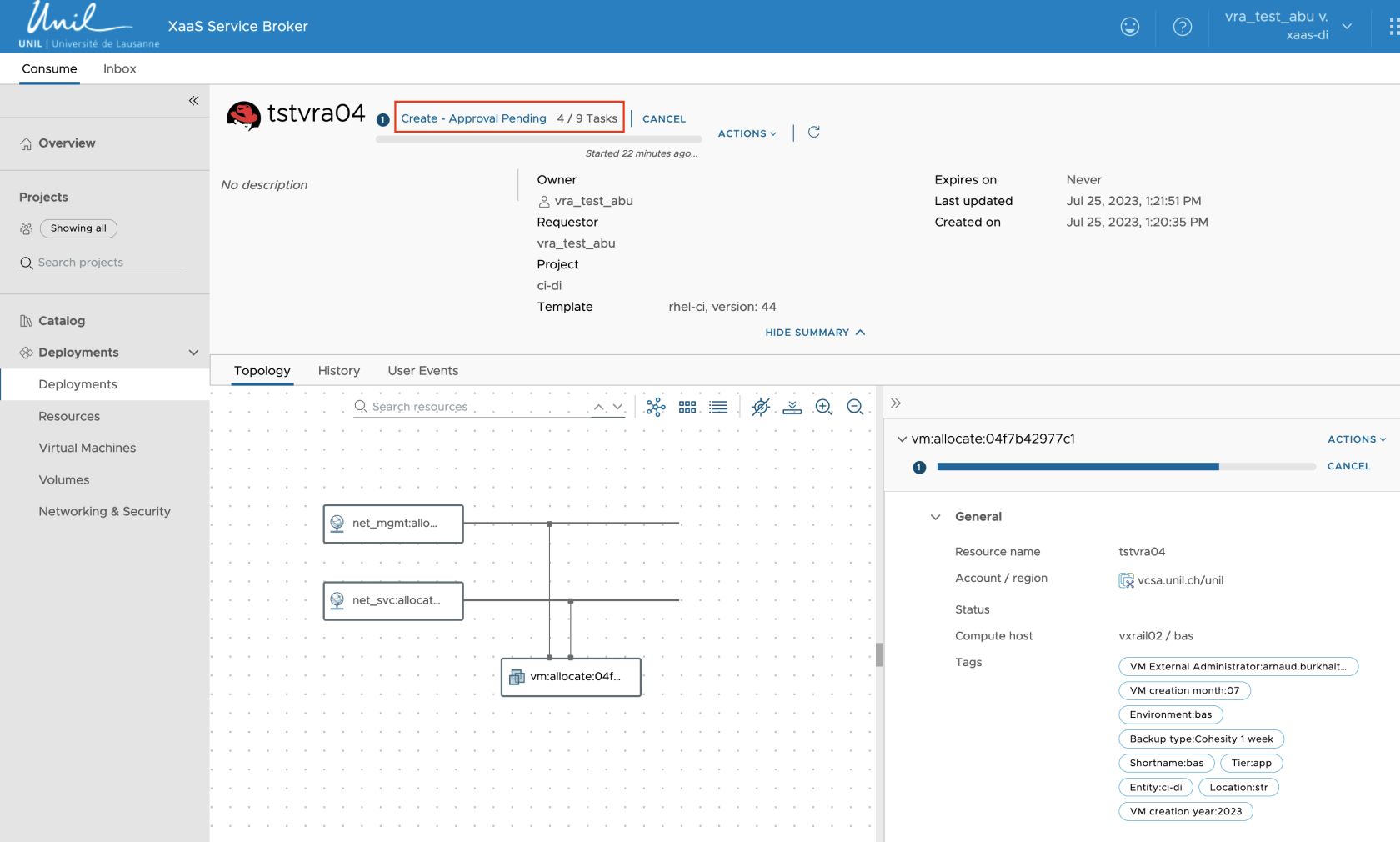Demande de VM
Pour faire une demande de création de VM il faut effectuer les étapes suivantes:
- Se connecter à
vRAAria - Utiliser les tuiles mise à disposition pour faire une demande de VM
- Suivre la demande et attendre que celle-ci soit validée
Chaque point est abordé plus en détail ci-dessous.
Connexion à vRAAria
Accéder à l'interface web à l'aide de l'URL ci-après.
URL d'accès: https://xaas-di.vra.aria.unil.ch
Connectez-vous à l'aide de votre couple Username / Password de l'UNIL (partie rouge de l'illustration).
Verifier que le domaine sur lequel vous vous connectez est bien ad.unil.ch (partie verte de l'illustration). Si ce n'est pas le cas, changer cela à l'aide du bouton "Change to a different domain".
Vous arrivez alors sur une interface, ressemblant à l'illustration ci-dessous.
Création de VM
Remplir le formulaire de demande
Cliquer sur l'onglet Catalog du menu, sur la gauche de la page.
Une ou plusieurs tuiles, vous seront disponible dans la partie catalogue (celles-ci dependentdépendent de votre faculté ou faculté/service).
Cliquer sur Request de la tuile souhaitée.
Un formulaire vous est alors proposé. Il faut remplir celui-ci avec les informationinformations souhaitées pour la machine virtuelle à créer.
Le formulaire peut contenir plusieurplusieurs onglets, il est nécessaire de compléter l'ensemble de ceux-ci.
Des bulles informatives peuvent vous aider à remplir les champs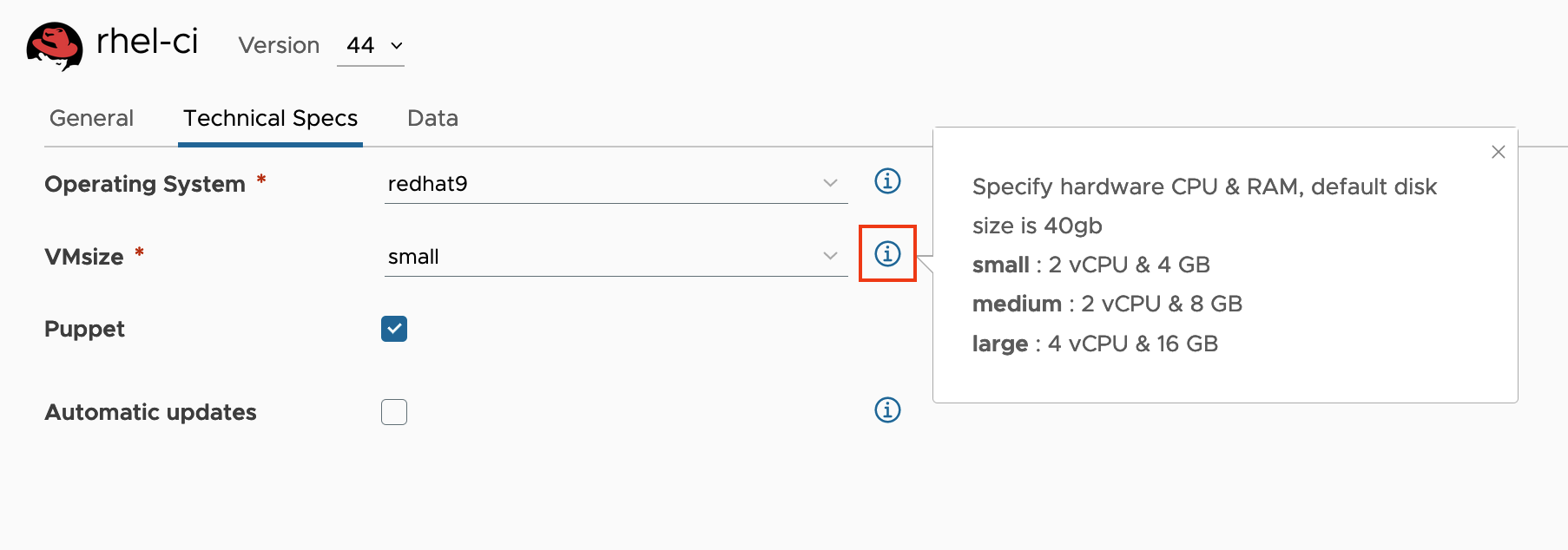
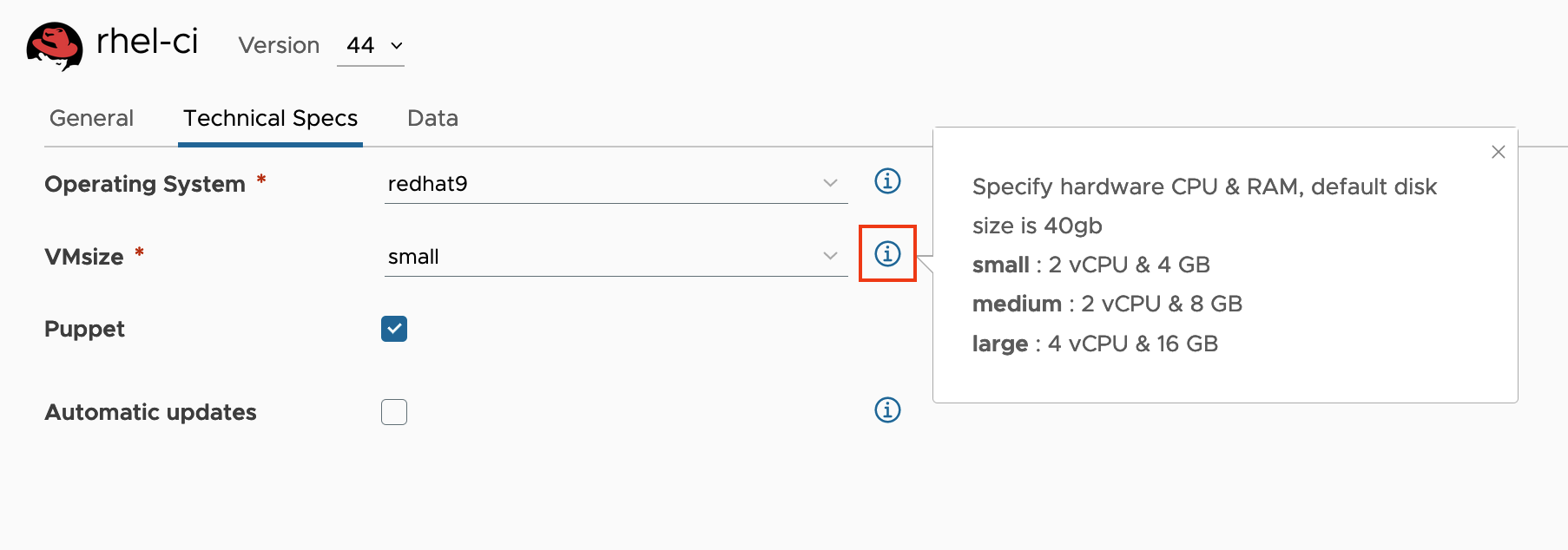
Pour valider le formualaireformulaire de demande de VM, cliquer sur Submit.
Suivre la demande
Toutes vos VM et demandes de création de VM se trouvent dans le menu Deployments > Deployments.
Dès votre demande de validation faite, vous verrez votre demande à cet endroit. Comme illustré ci-dessous, le champs Status indique del'état desdu tâches sont en cours.déploiement.
Pour obtenir plus d'information sur le déploiement, cliquer sur le nom du déploiement.celui-ci.
Dans le haut, on voit l'état du status.statut.
Lors de la création d'une VM, dès le formulaire rempli, la requeterequête doit être validée avant que la VM ne soit créée.
Dans l'exemple ci-dessous, la machine est en attente de validation, par la personne ou groupe de personnes ayant le rolerôle de validateur pour votre faculté/service.
Plus de détaildétails sur la partie validation sont disponibledisponibles dans le chapitre dédié au sujet
Dès que la VM sera validée, puis créée correctement, le statusstatut sera Create Successful.
Les statusstatuts suivants sont possibles:
| Status |
Signification |
| La VM a été créée avec succès. Elle est disponible. |
|
| La demande de VM n'a pas été approuvée. |
|
| Il y a eu une erreur lors du processus de création automatique de la VM. |
|
| La VM a expiré (voir chapitre lié au cycle de vie des VMs -> Cycle de vie ). |